Voit helpottaa kolmiulotteisen kaavion, kuten kolmiulotteisen pylväskaavion, kolmiulotteisen viivakaavion tai kolmiulotteisen pintakaavion, lukemista muuttamalla kaavion kolmiulotteista muotoilua, kiertoa ja skaalausta.
Jos kaavion osat näkyvät kolmiulotteisina ilman kolmatta syvyysakselia (kuten kolmiulotteista ympyräkaaviota, kolmiulotteista palkkia tai kolmiulotteisen kaavion pinottua aluetta), voit muuttaa kolmiulotteisen kaavion osien kolmiulotteista muotoilua. Kolmiulotteiset kierto- ja skaalausasetukset eivät kuitenkaan ole käytettävissä yksittäisissä kaavion osissa. Voit muuttaa vain koko kaavion kolmiulotteista kiertoa ja skaalausta.
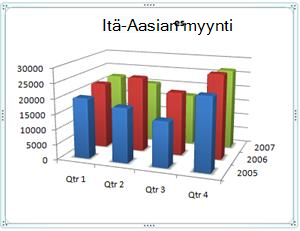
Jos pienemmät arvopisteiden merkit piilotetaan kolmiulotteisen kaavion suurempien merkkien taakse, voit muuttaa kaavioon piirrettyjen arvosarja järjestystä tai parantaa kaikkien arvopisteiden merkkien näkyvyyttä läpinäkyvyyden avulla.
Huomautukset:
-
Tässä on esimerkkejä Excelistä, mutta kaaviot ovat käytettävissä myös Word, PowerPointissa ja Outlookissa. Jos käytät jotakin näistä ohjelmista, ominaisuudet ovat samat, mutta alkuperäisiin kaavioihin pääsemisessa voi olla pieniä eroja.
Kolmiulotteinen kaavion luominen
-
Valitse laskentataulukosta solut, jotka sisältävät tiedot, joita haluat käyttää kaaviossa.
-
Valitse Lisää-välilehdessäKaaviot , jos vain näet kuvakkeen, tai napsauta kaaviota, jota haluat käyttää.
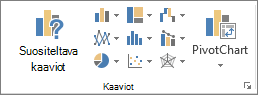
Voit myös napsauttaa Näytä kaikki kaaviot -kuvaketta Kaaviot-osan oikeassa alakulmassa. Tämä avaa Kaavio-valintaikkunan, jossa voit valita minkä tahansa kaaviolajin. Jokaisessa luokassa näkyy yleensä sekä 2D että 3D. Valitse yksi.
Kaavion osien kolmiulotteinen muotoilun muuttaminen
-
Napsauta kolmiulotteisessa kaaviossa kaavion osaa, kuten janoja tai viivoja, joita haluat muuttaa kolmiulotteisessa kaaviossa, tai valitse se kaavion osien luettelosta seuraavasti.
-
Valitse kaavio.
Tämä tuo näkyviin Kaaviotyökalut ja lisää Rakenne- ja Muotoile-välilehdet . -
Napsauta Muotoilu-välilehden Nykyinen valinta -ryhmässä Kaavion osat -ruudun vieressä olevaa nuolta ja valitse haluamasi kaavion osa.
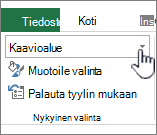
-
-
Pikanäppäin Voit sen sijaan napsauttaa kaavion osaa, jonka kolmiulotteista muotoa haluat muuttaa, ja painaa sitten näppäinyhdistelmää CTRL+1. Jatka vaiheesta 3.
-
Valitse Nykyinen valinta - ryhmässä Muotoile valintaa.
-
Valitse Tehosteet, valitse Kolmiulotteinen muotoilu ja valitse sitten jokin seuraavista vaihtoehdoista.
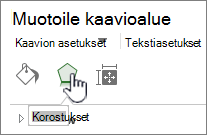
-
Valitse Yläreunan viistotus tai Alareuna ja napsauta sitten viistotusmuotoa, jota haluat käyttää.
Valitse Leveys- ja Korkeus-ruuduissa pistekoko, jota haluat käyttää.
-
Valitse Materiaali ja valitse sitten tehoste, jota haluat käyttää.
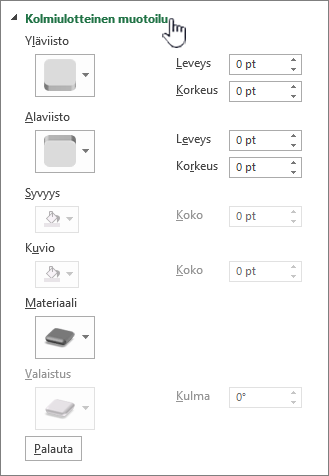
Huomautus: Näiden asetusten saatavuus riippuu valitsemastasi kaavion osasta. Jotkin tässä valintaikkunassa esitetyt asetukset eivät ole käytettävissä kaikissa kaavioissa.
Tämän valintaikkunan asetukset toimivat valitsemassasi kaavion elementissä. Jos valitset koko kaavion, se luo kehyksiä, mutta jos valitset arvosarjan, se toimii vain kyseisen sarjan osissa.
-
Kolmiulotteisen kaavion syvyyden ja välistyksen muuttaminen
Voit muuttaa kaavion syvyyttä kolmiulotteisessa kaaviossa, jossa on akseleja, kolmiulotteisten perspektiivikaavioiden aukon syvyyttä ja kolmiulotteisten palkki- tai pylväskaavioiden aukon leveyttä.
-
Napsauta kolmiulotteista kaaviota, jota haluat muuttaa.
-
Valitse Muotoile-valikossaValitut arvosarjat.
-
Valitse Muotoile arvosarjat -välilehdessä Sarjan asetukset ja valitse sitten syvyys- ja leveysasetukset, joita haluat käyttää.
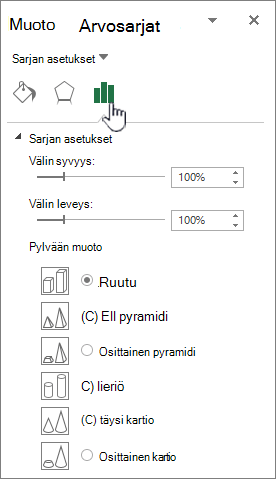
Huomautus: Näiden asetusten saatavuus riippuu valitsemastasi kaavion osasta. Jotkin tässä valintaikkunassa esitetyt asetukset eivät ole käytettävissä kaavioissa.
Kolmiulotteinen kaavion kierron muuttaminen
-
Napsauta kierrettävän kolmiulotteisen kaavion kaavioaluetta tai valitse Kaavioalue Kaavion osat -luettelosta Muotoile-välilehden Nykyinen valinta -kohdassa.
-
Pikanäppäin Voit sen sijaan napsauttaa kaavioaluetta ja painaa sitten näppäinyhdistelmää CTRL+1. Jatka vaiheesta 3.
-
Valitse Muotoile kaavioaluetta -välilehdessä Tehosteet ja valitse sitten Kolmiulotteinen kierto.
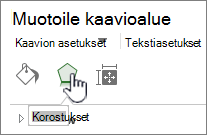
-
Voit käyttää seuraavia toimintoja:
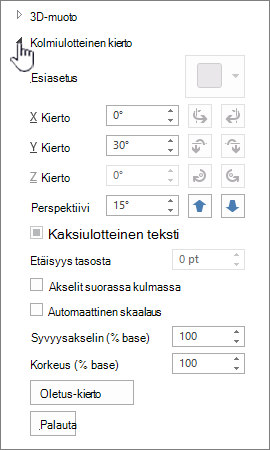
-
Jos haluat muuttaa kiertoa, napsauta haluamaasi kiertoastetta X-kierto - ja Y-kiertoruuduissa .
Huomautus: Kaavioita voi kiertää vaaka- ja pystyakseleilla, mutta ei koskaan syvyysakselin ympäri. Tämän vuoksi Z-ruudussa ei voi määrittää kiertoastetta.
-
Jos haluat muuttaa kaavion näkymäkenttää, napsauta haluamaasi perspektiivin astetta Perspektiivi-ruudussa tai napsauta Näkymän kapea kenttä- tai Näkymän leventäminen -painikkeita, kunnes olet saavuttanut haluamasi tuloksen.
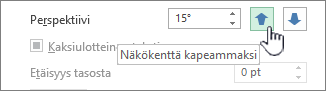
Huomautus: Jotkin tässä valintaikkunassa esitetyt asetukset eivät ole käytettävissä kaavioissa. Et voi palauttaa aiempiin asetuksiin muutettuja asetuksia.
-
Kolmiulotteinen kaavion mittakaavan muuttaminen
Voit muuttaa kolmiulotteisen kaavion asteikkoa määrittämällä sen korkeuden ja syvyyden prosenttiosuutena kaavion pohjasta.
-
Napsauta muutettavan kolmiulotteisen kaavion kaavioaluetta tai valitse Kaavioalue Muotoile-välilehden Nykyinen valinta -kohdan Kaavion osat -luettelosta.
-
Pikanäppäin Voit sen sijaan napsauttaa kaavioaluetta ja painaa sitten näppäinyhdistelmää CTRL+1. Jatka vaiheesta 3.
-
Valitse Muotoile kaavioaluetta -valintaikkunassa Kolmiulotteinen kierto.
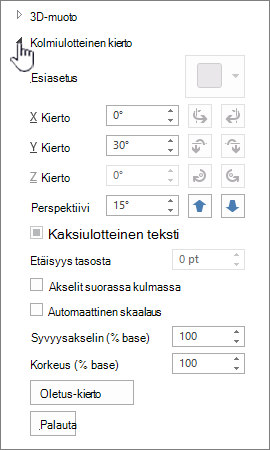
-
Tee kolmiulotteinen kierto -ominaisuuksissa jompikumpi seuraavista:
-
Jos haluat muuttaa kaavion syvyyttä, määritä syvyysprosentti Syvyys (% perustasosta) -ruutuun.
-
Jos haluat muuttaa sekä kaavion syvyyttä että korkeutta, poista Automaattinen asteikko -valintaruudun valinta ja määritä sitten haluamasi syvyys- ja korkeusprosentti Syvyys (% perustasosta) - ja Korkeus (% perusarvoista) -ruutuihin.
-
Jos haluat käyttää suorakulmaisten akseleiden näkymää, valitse Suorakulmaiset akselit -valintaruutu ja määritä sitten haluamasi syvyysprosentti Syvyys (% kantaosasta) -ruudussa.
-
Kolmiulotteinen kaavio muuttaa arvosarjojen järjestyksen käänteiseksi
Voit muuttaa arvosarjojen piirtojärjestystä niin, että suuret kolmiulotteiset arvopisteiden merkit eivät estä pienempiä.
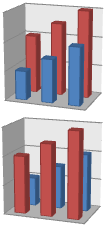
-
Napsauta kaavion syvyysakselia tai valitse Syvyysakseli Muotoile-välilehden Nykyinen valinta -kohdan Kaavion osat -luettelosta.
-
Valitse Muotoile-välilehden Nykyinen valinta -ryhmässä Muotoile valinta.
-
Valitse Akselin asetukset - luokan Akselin asetukset -kohdassa Sarja käänteisessä järjestyksessä -valintaruutu.
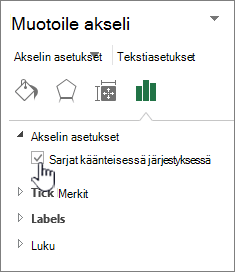
Läpinäkyvyyden käyttäminen kolmiulotteinen kaavio
Vaikka läpinäkyvyyttä voidaan käyttää kolmiulotteinen ja kaksiulotteinen kaavio, se on erityisen hyödyllinen kolmiulotteinen kaavio, jossa suuremmat arvopisteiden merkit voivat peittää pienempiä.
-
Napsauta kolmiulotteisessa kaaviossa arvosarjaa tai arvopistettä, jonka haluat tehdä läpinäkyväksi, tai valitse arvosarja Kaavion osat -luettelosta Muotoile-välilehden Nykyinen valinta -kohdassa.
-
Pikanäppäin Voit sen sijaan napsauttaa kaavion osaa, jonka kolmiulotteista muotoa haluat muuttaa, ja painaa sitten näppäinyhdistelmää CTRL+1. Jatka vaiheesta 3.
-
Valitse Muotoile-välilehden Nykyinen valinta -ryhmässä Muotoile valinta.
-
Valitse Täyttö & viiva, valitse Täyttö ja valitse sitten Tasainen täyttö, Liukuväritäyttö tai Kuva tai pintakuviointitäyttö.
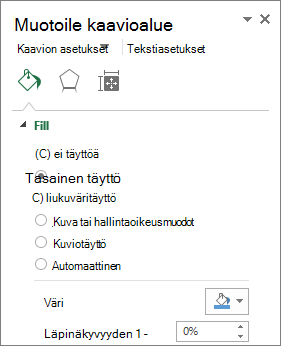
-
Napsauta ja valitse väri, jos haluat muuttaa elementin värejä.
-
Napsauta Läpinäkyvyys-palkin kahvaa ja liu'uta sitä läpinäkyvyysprosentilla, jota haluat käyttää.
Ota selvää, miten voit muuttaa kolmiulotteisen kaavion kiertoa tai perspektiiviä Word for Mac, PowerPoint for Mac ja Excel for Mac.
Huomautus: Seuraavien ohjeiden näyttökuvat on otettu Excelissä, vaikka toiminnot ovat samat Word ja PowerPointissa.
-
Napsauta kaaviota ja napsauta sitten valintanauhan Muotoile-välilehteä.
-
Valitse Muototehosteet, sitten Kolmiulotteinen kierto ja valitse sitten Kolmiulotteinen kiertoasetukset.
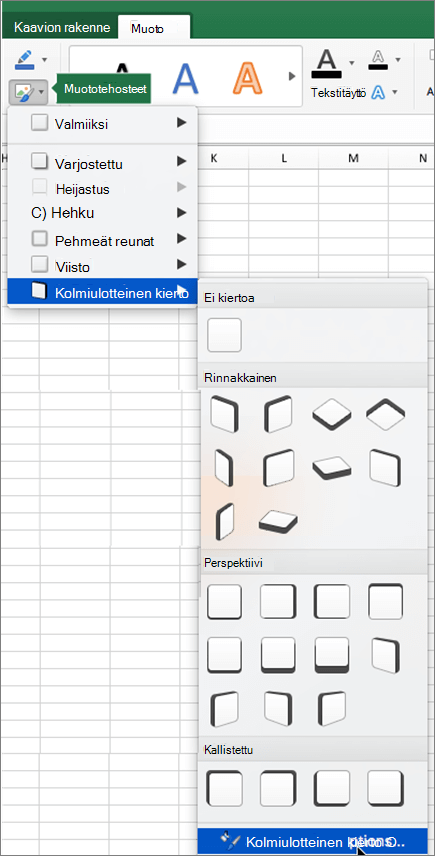
-
Tee Muotoile kaavioaluetta -ruudun Kolmiulotteinen kierto -osassa seuraavat toimet:
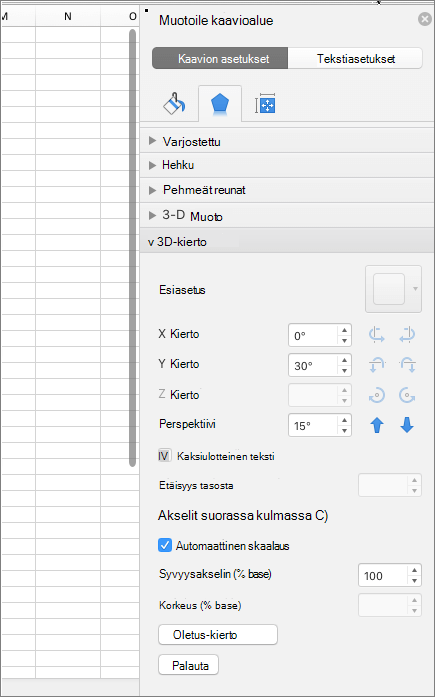
-
Jos haluat muuttaa kiertoa, kirjoita X-kierto - ja Y-kiertoruutuihin kiertoaste.
-
Jos haluat muuttaa perspektiiviä, kirjoita Perspektiivi-ruutuun haluamasi perspektiivin aste. Voit myös kaventaa tai leventää näkymäkenttää


-










